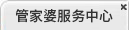“各类商场/超市”详细的收银系统操作流程
添加时间:2015-8-3 10:18:35 点击量:
最近看很多开超市的朋友都在网上问有关超市收银系统的操作方法,本人看到很多朋友通过百度知道在提问,但是实际回答的问题都帮不了他们,今天在这里给大家带来的是一个有关超市收银系统详细的操作流程,这个教程对大伙肯定有帮助,是适合各类超市收银系统的版块的。
杭州管家婆软件有限公司近期就要推出一款非常有市场竞争优势的一款超市收银系统了。想买超市管理系统的朋友可以进我们的官方网站:(www.gjprj.cn),以下是详细的收银系统操作流程!

1、打开电脑 双击电脑桌面 “XX超市收银系统”运行程序
2、输入自己的工号和密码进行登陆
3、登陆成功后按F2进入大洋超市收银系统前台零售界面
4、零售时先按F1鼠标光标到扫条码状态 使用扫描枪扫描物品条码 按 “*” 星号更改销售数 量鼠标光标到数量栏输入相应的销售数量如遇到条码无法扫描需 手动输入条码下边条码数字来选择销售商品 销售商品扫描完毕按回车键“ENTER”进入实收金额状态按照顾客实际付款金额输入相应钱数在按“ENTER”回车键 将进入需要找零界面钱箱自动打开 找完零钱 在按 “ENTER”回车键销售完成
5、销售折扣 如同时销售多件商品其中一件需要打折 先按照步骤4扫描完商品然后用鼠标单击需要打折的商品次商品整行变成蓝色然后按“F10”选择需要打折的折扣然后按“F2”确定然后继续按照步骤4操作结账
6、整单折扣 如同时销售多件商品 次单需要全部打折 需要在扫描商品之前按“F11”设定整单折扣然后确定在开始扫描商品根据步骤4操作结账销售
7、删除商品 如销售时顾客选择多件商品 商品已经扫描到电脑但是顾客有其中一件不想要了用鼠标点击不需要的商品然后按“F3”删除次商品而对整单无影响
8、赠送商品 按照不走4扫描商品后 点击销售界面 “赠送商品”然后在弹出的界面点击确定 然 后结算完成销售
9、取消销售 如已经扫描商品 但是因顾客原因取消此单交易 按“F4”出现提示是否确认要取消 此次交易按确定此次交易将取消
10、在没有销售的情况下打开钱箱按“F5”出现大洋超市收银系统权限验证输入自己的工号和密码点击进入将打开钱箱
11、会员卡 需要添加新会员时需要在大洋超市收银系统界面选择最下边的会员信息然后弹出会员信息界面根据需要想填写的信息栏填入相应信息如:会员卡号、姓名、会员折扣、证件号为身份证号、手机号码、会员类别等信息然后点击此界面下边的添加完成新会员添加
12、会员销售 会员销售时先在前台零售界面按“F12”输入会员卡号然后确定 在开始扫描商品根据步骤4操作
13、所有查询在大洋超市收银系统界面左上角点击查询报表然后根据需要查询的项目进行详细选择
14、下班时关闭软件账目结算完成记帐完毕后先关闭大洋超市收银系统前台销售界面出现关闭前台零售不做然和选项直接点击确定然后在关闭大洋超市收银系统 在关闭大洋超市收银系统是弹出的退出系统界面选择备份退出 然后在关闭电脑。
管家婆超市管理软件下载:http://www.gjprj.cn/csgl.asp